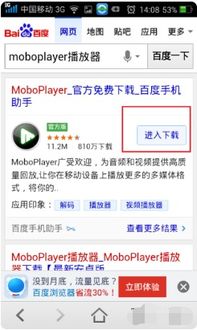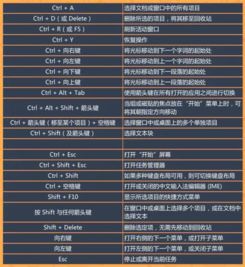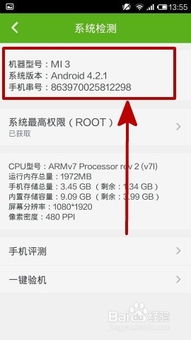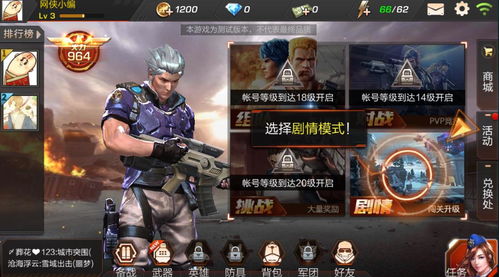iso 启动系统安装win7系统教程
时间:2024-11-22 来源:网络 人气:
ISO启动系统安装Win7系统教程
一、准备工作

在进行Win7系统的安装之前,我们需要做好以下准备工作:
- 1. 准备系统ISO文件:首先,您需要下载Windows 7的ISO文件。您可以从微软官方网站或其他可靠来源获取。

- 2. 制作启动U盘:您需要一个至少4GB的U盘来制作启动盘。您可以使用大白菜、软碟通(Ultra ISO)或老毛桃等软件来制作。
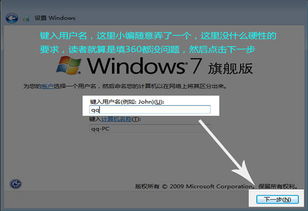
- 3. 备份重要数据:在安装新系统之前,请确保备份所有重要的数据,以免在安装过程中丢失。

二、制作启动U盘
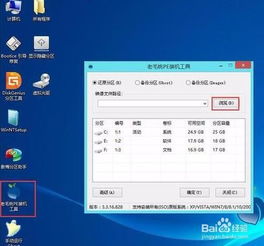
以下是使用大白菜软件制作启动U盘的步骤:
- 1. 下载并安装大白菜软件:从官方网站下载大白菜软件,并按照提示完成安装。
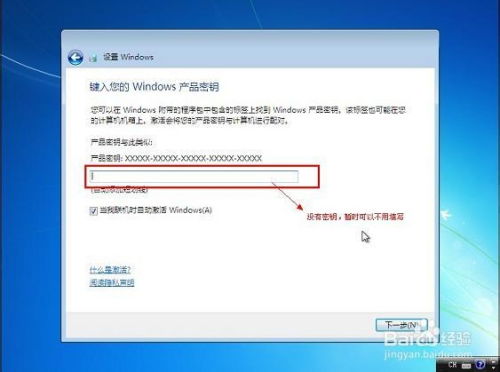
- 2. 打开大白菜软件:启动大白菜软件,选择“普通模式”。

- 3. 选择U盘:在软件界面中,选择您要制作的启动U盘。
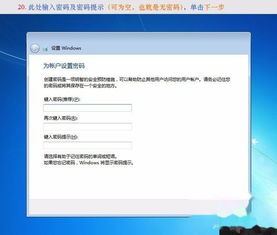
- 4. 制作启动U盘:点击“一键制作U盘启动”按钮,并确认操作。
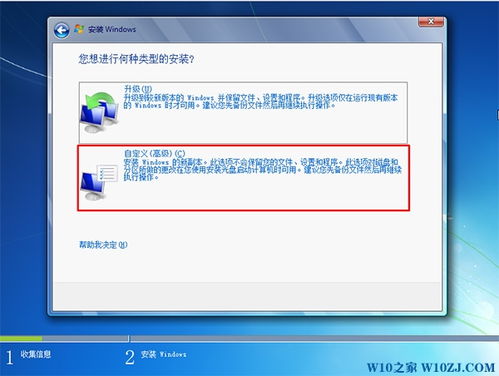
- 5. 等待制作完成:软件会自动格式化U盘并制作启动盘,完成后会有提示。
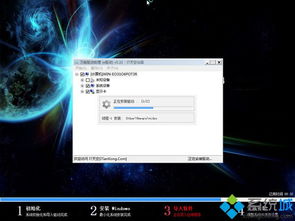
三、将ISO文件拷贝到U盘
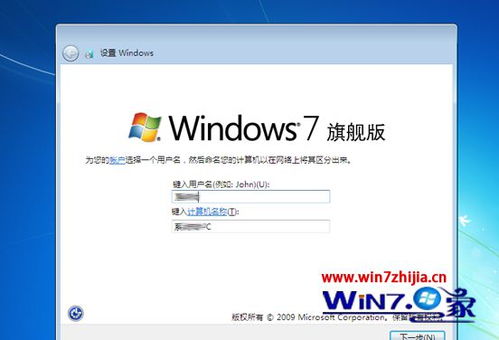
- 1. 拷贝ISO文件:将下载好的Windows 7 ISO文件(无需解压)直接拷贝到U盘的根目录。
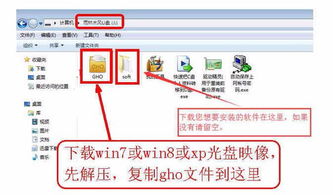
- 2. 确认ISO文件:确保ISO文件已成功拷贝到U盘,并且没有解压。

四、启动电脑并安装系统
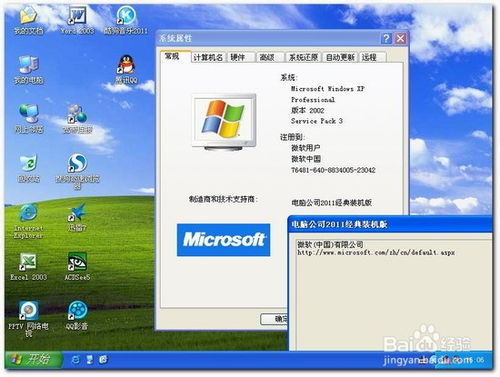
- 1. 插入U盘并重启电脑:将制作好的启动U盘插入电脑的USB接口,并重启电脑。
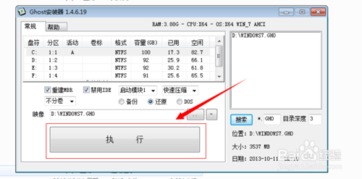
- 2. 进入BIOS设置启动顺序:在电脑启动时,按下F12(或其他品牌电脑的特定按键)进入BIOS设置。
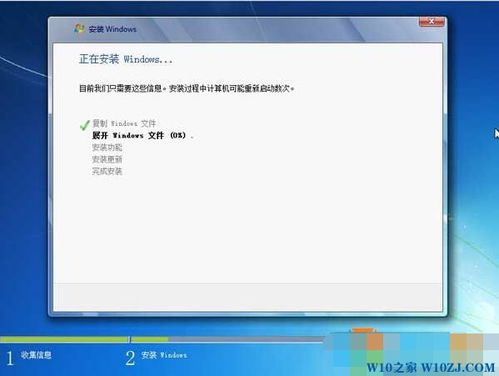
- 3. 设置启动顺序:在BIOS设置中,将USB启动顺序设置为第一。
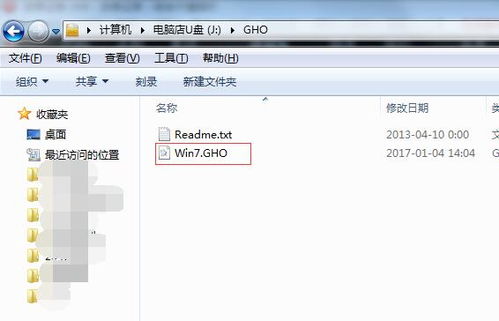
- 4. 保存并退出BIOS:完成设置后,按F10键保存并退出BIOS。
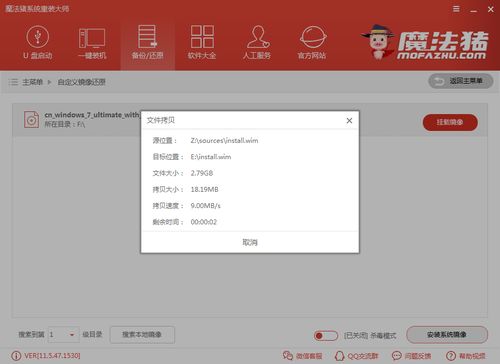
- 5. 启动安装程序:电脑会从U盘启动,并自动运行Windows 7安装程序。
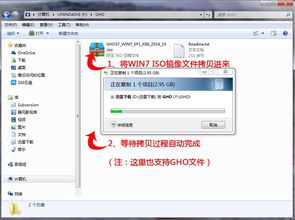
五、安装Windows 7系统

- 1. 选择安装类型:在安装程序中,选择“自定义(高级)”安装类型。

- 2. 选择安装分区:选择您要安装Windows 7的分区,并点击“格式化”。
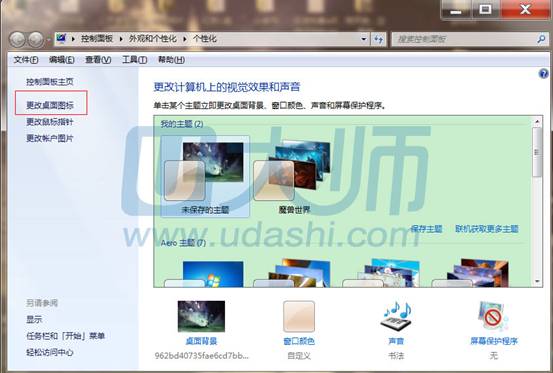
- 3. 开始安装:点击“下一步”,开始安装Windows 7系统。

- 4. 等待安装完成:安装过程可能需要一段时间,请耐心等待。
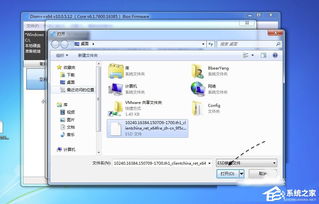
六、完成安装
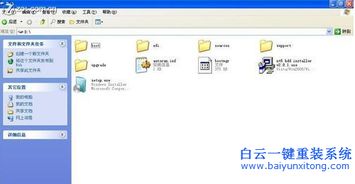
- 1. 重启电脑:安装完成后,拔掉U盘并重启电脑。
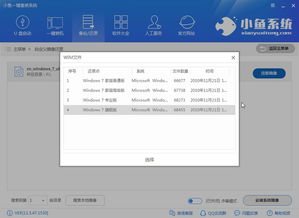
- 2. 设置系统:在系统设置过程中,根据提示完成系统设置,如设置用户名、密码等。

- 3. 安装驱动程序:安装完成后,使用驱动精灵或其他驱动程序安装包安装必要的驱动程序。
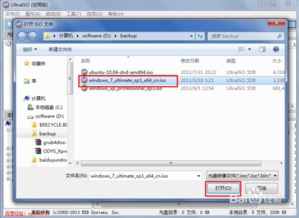
通过以上步骤,您就可以成功使用ISO启动系统安装Windows 7系统了。祝您安装顺利!
作者 小编
相关推荐
教程资讯
教程资讯排行

系统教程
- 1 安卓系统如何打开flv文件怎么打开,播放器推荐与转换方法
- 2 k480安卓系统快捷键,解锁快捷键高效操作新境界
- 3 魂斗罗ios和安卓系统通用么,iOS与安卓系统互通性解析
- 4 怎么样把安卓系统传给iso,安卓系统移植至ISO镜像的详细步骤解析
- 5 安卓平板没办法更新系统,安卓平板系统更新难题解析与解决攻略
- 6 王者荣耀微信ios换安卓系统,iOS转安卓系统攻略与注意事项
- 7 红魔os与安卓系统对比测评,红魔定制版OS与安卓系统性能对比评测
- 8 电脑系统安装安卓模拟器,轻松体验安卓应用与游戏
- 9 数播安卓操作系统有哪些,音乐体验再升级
- 10 系统顺畅安卓手机能用吗,安卓手机性能解析与使用心得